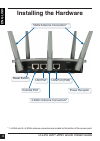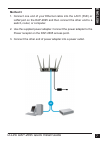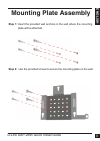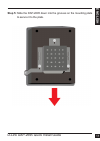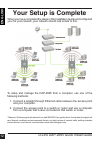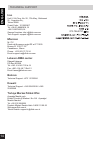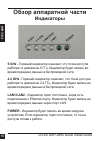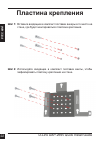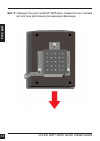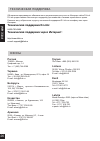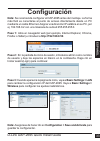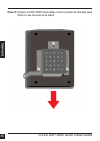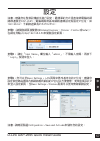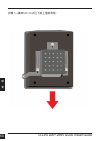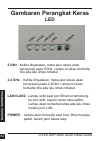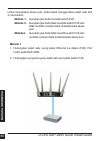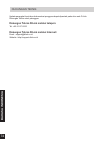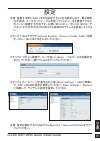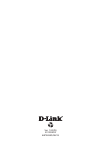- DL manuals
- D-Link
- Wireless Access Point
- Air Premier DAP-2695
- Quick Installation Manual
D-Link Air Premier DAP-2695 Quick Installation Manual - Langkah 1:
Summary of Air Premier DAP-2695
Page 1
Airpremier ® ac1750 dual band poe access point dap-2695 quick installation guide + Краткое руководство по установке + guía de instalación rápida + guia de instalação rápida + 快速安裝指南 + petunjuk pemasangan cepat + クイックインストールガイド +.
Page 2: Minimum System Requirements:
D-link dap-2695 quick install guide 2 e n g li s h minimum system requirements: • cd-rom drive • computers with windows ® , macintosh ® , or linux-based operating systems • installed ethernet adapter or wireless adapter • internet explorer 7, chrome, firefox, or safari 4 or higher system requirement...
Page 3: Lis
D-link dap-2695 quick install guide 3 e n g lis h hardware overview leds 5 ghz - when lit, the access point is operating at 5ghz. This light will blink when there is wireless traffic. 2.4 ghz - when lit, the access point is operating at 2.4ghz. This light will blink when there is wireless traffic. L...
Page 4: Installing The Hardware
D-link dap-2695 quick install guide 4 e n g li s h installing the hardware lan port (poe) reset button power receptor console port 5ghz antenna connectors* * 1 x 5ghz and 2 x 2.4ghz antenna connectors are located on the bottom of the access point. Lan port 2.4ghz antenna connectors*.
Page 5: Lis
D-link dap-2695 quick install guide 5 e n g lis h to power the access point, you can use one of the following 3 methods: method 1 - use if you have a poe switch. Method 2 - use if you do not have a poe switch and do not have a power outlet near the location of the access point. Method 3 - use if you...
Page 6: Method 2
D-link dap-2695 quick install guide 6 e n g li s h method 2 1. Connect one end of an ethernet cable into the data in port on the poe base unit and the other end into one port on your switch, router, or computer. 2. Connect one end of an ethernet cable into the p+data out port on the poe base unit an...
Page 7: Lis
D-link dap-2695 quick install guide 7 e n g lis h method 3 1. Connect one end of your ethernet cable into the lan1 (poe) or lan2 port on the dap-2695 and then connect the other end to a switch, router, or computer. 2. Use the supplied power adapter. Connect the power adapter to the power receptor on...
Page 8: Configuration
D-link dap-2695 quick install guide 8 e n g li s h configuration note: it is recommended to configure your dap-2695 before mounting. The easiest way is to connect to the access point directly to a computer using an ethernet cable. Statically assign the ip address of your computer to 192.168.0.2 with...
Page 9: Lis
D-link dap-2695 quick install guide 9 e n g lis h step 1: insert the provided wall anchors in the wall where the mounting plate will be attached. Mounting plate assembly step 2: use the provided screws to secure the mounting plate on the wall..
Page 10: Step 3:
D-link dap-2695 quick install guide 10 e n g li s h step 3: attach the remaining screws securely to the back of the dap- 2695. Step 4: attach the dap-2695 to the mounting plate..
Page 11: Lis
D-link dap-2695 quick install guide 11 e n g lis h step 5: slide the dap-2695 down into the grooves on the mounting plate to secure it to the plate..
Page 12: Your Setup Is Complete
D-link dap-2695 quick install guide 12 e n g li s h when you have completed the steps in this installation guide and configured your for your network, your network should look similar to this: your setup is complete * maximum wireless signal rate derived from draft ieee802.11ac specifications. Actua...
Page 13: Lis
D-link dap-2695 quick install guide 13 e n g lis h technical support australia: tel: 1300-766-868 24/7 technical support web: http://www.Dlink.Com.Au e-mail: support@dlink.Com.Au india: tel: +91-22-27626600 toll free 1800-22-8998 web: www.Dlink.Co.In e-mail: helpdesk@dlink.Co.In singapore, thailand,...
Page 14: Iran
D-link dap-2695 quick install guide 14 e n g li s h technical support iran unit 5, 5th floor, no. 20, 17th alley , bokharest st. , argentine sq. , tehran iran postal code : 1513833817 tel: +98-21-88880918,19 +98-21-88706653,54 general inquiries: info.Ir@dlink-me.Com tech support: support.Ir@dlink-me...
Page 15: Ки
D-link dap-2695 quick install guide 15 p yc c КИ Й Минимальные системные требования: • Привод cd-rom • Компьютер с операционной системой windows ® , macintosh ® или на базе linux • Установленный ethernet-адаптер или беспроводной адаптер • internet explorer версия 7, chrome, firefox, safari версия 4 ...
Page 16: Ки
D-link dap-2695 quick install guide 16 p yc c КИ Й Обзор аппаратной части Индикаторы 5 ghz - Горящий индикатор означает, что точка доступа работает в диапазоне 5 ГГц. Индикатор будет мигать во время передачи данных в беспроводной сети. 2.4 ghz - Горящий индикатор означает, что точка доступа работает...
Page 17: Ки
D-link dap-2695 quick install guide 17 p yc c КИ Й Установка устройства * Разъемы для подключения антенн (1 x 5 ГГц и 2 x 2,4 ГГц) находятся на противоположной боковой панели точки доступа. Порт lan (poe) Кнопка reset Разъем питания Консольный порт Разъемы для подключения антенн 5 ГГц* Порт lan Разъ...
Page 18: Ки
D-link dap-2695 quick install guide 18 p yc c КИ Й Чтобы запитать точку доступа, можно использовать один из трех следующих способов: Способ 1 - Примените, если у Вас есть коммутатор poe. Способ 2 - Примените, если у Вас нет коммутатора poe, и вблизи расположения точки доступа отсутствует розетка. Сп...
Page 19: Ки
D-link dap-2695 quick install guide 19 p yc c КИ Й Способ 2 1. Подключите ethernet-кабель к порту data in базового устройства poe и к порту коммутатора, маршрутизатора или компьютера. 2. Подключите ethernet-кабель к порту p+data out базового устройства poe и к порту lan1 (poe) точки доступа dap-2695...
Page 20: Ки
D-link dap-2695 quick install guide 20 p yc c КИ Й Способ 3 1. Подключите ethernet-кабель к порту lan1 (poe) или порту lan2 точки доступа dap-2695 и к коммутатору, маршрутизатору или компьютеру. 2. Используйте входящий в комплект поставки адаптер питания. Подключите адаптер питания к разъему питания...
Page 21: Ки
D-link dap-2695 quick install guide 21 p yc c КИ Й Настройка Примечание: Перед тем как монтировать точку доступа dap-2695, рекомендуется выполнить ее настройку. Самый простой способ - подключить точку доступа напрямую к компьютеру с помощью ethernet-кабеля. Назначьте компьютеру статический ip-адрес ...
Page 22: Ки
D-link dap-2695 quick install guide 22 p yc c КИ Й Шаг 1: Вставьте входящие в комплект поставки анкеры в то место на стене, где будет монтироваться пластина крепления. Пластина крепления Шаг 2: Используйте входящие в комплект поставки винты, чтобы зафиксировать пластину крепления на стене..
Page 23: Ки
D-link dap-2695 quick install guide 23 p yc c КИ Й Шаг 3: Надежно прикрепите оставшиеся винты к задней панели dap-2695. Шаг 4: Присоедините dap-2695 к пластине крепления..
Page 24: Ки
D-link dap-2695 quick install guide 24 p yc c КИ Й Шаг 5: Сдвинув точку доступа dap-2695 вниз, совместите ее с пазами на пластине крепления для надежной фиксации..
Page 25: Ки
D-link dap-2695 quick install guide 25 p yc c КИ Й Когда описанные в данном руководстве шаги будут выполнены, и сеть будет настроена, она должна приобрести вид, подобный следующему: Установка завершена * Максимальная скорость беспроводной передачи данных определена спецификациями стандарта draft iee...
Page 26: Ки
D-link dap-2695 quick install guide 26 p yc c КИ Й ТЕХНИЧЕСКАЯ ПОДДЕРЖКА ОФИСЫ Обновления программного обеспечения и документация доступны на Интернет-сайте d-link. D-link предоставляет бесплатную поддержку для клиентов в течение гарантийного срока. Клиенты могут обратиться в группу технической подд...
Page 27: Requisitos Del Sistema
D-link dap-2695 quick install guide 27 e s pa Ñ o l requisitos mínimos del sistema: • unidad de cd-rom • pc con sistemas operativos basados en windows ® , macintosh ® , o linux. • adaptador ethernet instalado o adaptador inalámbrico. • internet explorer 7, chrome, firefox, safari 4 o superior. Requi...
Page 28: Leds
D-link dap-2695 quick install guide 28 e s pa Ñ o l descripción general del hardware leds 5 ghz - cuando está encendido, el punto de acceso está funcionando a 5ghz. Esta luz parpadea cuando hay tráfico inalámbrico. 2.4 ghz - cuando está encendido, el punto de acceso está funcionando a 2.4ghz. Esta l...
Page 29: Instalación Del Hardware
D-link dap-2695 quick install guide 29 e s pa Ñ o l instalación del hardware * los conectores de antena 2.4ghz se encuentran en la parte de abajo del access point. Puerto lan (poe) botón de reset receptor de energía puerto de consola conectores antena 5ghz* puerto lan conectores antena 2.4ghz*.
Page 30: Método 1
D-link dap-2695 quick install guide 30 e s pa Ñ o l para alimentar el punto de acceso, puede utilizar uno de los siguientes 3 métodos: método 1 - Úselo si tiene un switch poe. Método 2 - Úselo, si usted no tiene un switch poe y no dispone de una toma de corriente cerca de la ubicación del punto de a...
Page 31: Método 2
D-link dap-2695 quick install guide 31 e s pa Ñ o l método 2 1. Conecte un extremo de un cable ethernet en el puerto data in en la unidad base poe y el otro extremo a un puerto en el switch, router, o pc. 2. Conecte un extremo de un cable ethernet al puerto p+data en la unidad base poe y el otro ext...
Page 32: Método 3
D-link dap-2695 quick install guide 32 e s pa Ñ o l método 3 1. Conecte un extremo del cable ethernet en el puerto lan1 (poe) o lan2 del dap-2695 y conecte el otro extremo a un switch, router, o pc. 2. Utilice el adaptador de corriente suministrado. Conecte el adaptador de corriente al receptor de e...
Page 33: Configuración
D-link dap-2695 quick install guide 33 e s pa Ñ o l configuración nota: se recomienda configurar el dap-2695 antes del montaje. La forma más fácil es conectarse al punto de acceso directamente desde un pc mediante un cable ethernet. Asignar una dirección ip estática en su pc, por ej. 192.168.0.2 con...
Page 34: Paso 1:
D-link dap-2695 quick install guide 34 e s pa Ñ o l paso 1: inserte los anclajes de pared suministrados, en la pared donde se colocará la placa de montaje. Ensamble de placa de montaje paso 2: utilice los tornillos suministrados para fijar la placa de montaje en la pared..
Page 35: Paso 3:
D-link dap-2695 quick install guide 35 e s pa Ñ o l paso 3: fije los tornillos restantes firmemente a la parte posterior del dap- 2695. Paso 4: conecte el dap-2695 a la placa de montaje..
Page 36: Paso 5:
D-link dap-2695 quick install guide 36 e s pa Ñ o l paso 5: deslice el dap-2695 hacia abajo sobre la placa de montaje para fijarlo en las ranuras de la placa..
Page 37
D-link dap-2695 quick install guide 37 e s pa Ñ o l cuando haya completado los pasos de esta guía de instalación y configurado la red, la red debe ser similar a esto: su instalación está completa * la velocidad de transferencia inalámbrica máxima es derivada de las especificaciones del draft ieee802...
Page 38
D-link dap-2695 quick install guide 38 e s pa Ñ o l soporte tÉcnico usted puede encontrar actualizaciones de softwares o firmwares y documentación para usuarios a través de nuestro sitio www.Dlinkla.Com soporte tÉcnico para usuarios en latino america soporte técnico a través de los siguientes teléfo...
Page 39: Requisitos Do Sistema
D-link dap-2695 quick install guide 39 p o r tu g u Ê s requisitos mínimos do sistema: • drive de cd-rom • computadores com sistemas operacionais windows ® , macintosh ® ou linux • adaptador ethernet ou adaptador sem fio • internet explorer 7, chrome, firefox ou safari 4 ou superior requisitos do si...
Page 40: Visão Geral Do Hardware
D-link dap-2695 quick install guide 40 p o r tu g u Ê s visão geral do hardware leds 5 ghz - quando aceso, o ponto de acesso está operando em 5ghz. Esta luz pisca quando há tráfego sem fio. 2.4 ghz - quando aceso, o ponto de acesso está operando em 2.4ghz. Esta luz pisca quando há tráfego sem fio. L...
Page 41: Instalação Do Hardware
D-link dap-2695 quick install guide 41 p o r tu g u Ê s instalação do hardware porta lan (poe) botão reset receptor de energia porta console 5ghz antena conectores* porta lan 2.4ghz antena conectores*.
Page 42: Método 1
D-link dap-2695 quick install guide 42 p o r tu g u Ê s para ligar o ponto de acesso, você pode usar um dos seguintes três métodos: método 1 - use se você tem um switch poe. Método 2 - use se você não tiver um switch poe e não tem uma tomada perto do local do ponto de acesso. Método 3 - use se você ...
Page 43: Método 2
D-link dap-2695 quick install guide 43 p o r tu g u Ê s método 2 1. Conecte uma extremidade de um cabo ethernet para os dados em porta na unidade base poe e a outra extremidade a uma porta no switch, roteador ou computador. 2. Conecte uma extremidade de um cabo ethernet para os p+ data out da unidad...
Page 44: Método 3
D-link dap-2695 quick install guide 44 p o r tu g u Ê s método 3 1. Conecte uma extremidade do cabo ethernet na porta lan1 (poe) ou lan2 do dap-2695 e, em seguida, conecte a outra extremidade a um switch, roteador ou computador. 2. Use o adaptador de alimentação fornecido. Conecte o adaptador de ene...
Page 45: Configuração
D-link dap-2695 quick install guide 45 p o r tu g u Ê s configuração nota: recomenda-se configurar o dap-2695 antes da montagem. A maneira mais fácil é conectar o ponto de acesso diretamente a um computador através de um cabo ethernet. Estaticamente atribuir o endereço ip do seu computador para 192....
Page 46: Passo 1:
D-link dap-2695 quick install guide 46 p o r tu g u Ê s passo 1: inserir as buchas fornecidas na parede onde a placa de mon- tagem vai ser fixada. Conjunto de montagem da suporte passo 2: use os parafusos fornecidos para fixar a placa de montagem na parede..
Page 47: Passo 3:
D-link dap-2695 quick install guide 47 p o r tu g u Ê s passo 3: anexar os restantes parafusos a parte de trás do dap-2695. Passo 4: coloque o dap-2695 no suporte de montagem..
Page 48: Passo 5:
D-link dap-2695 quick install guide 48 p o r tu g u Ê s passo 5: deslize o dap-2695 para baixo nas ranhuras do suporte de montagem para prendê-lo à placa..
Page 49: Sua Configuração Está
D-link dap-2695 quick install guide 49 p o r tu g u Ê s quando tiver concluído as etapas deste guia de instalação e configurado para sua rede, sua rede deve ser semelhante a este: sua configuração está concluída * taxa máxima de sinal sem fio derivada de um projecto de especificações ieee802.11ac. O...
Page 50
D-link dap-2695 quick install guide 50 p o r tu g u Ê s suporte tÉcnico caso tenha dúvidas na instalação do produto, entre em contato com o suporte técnico d-link. Acesse o site: www.Dlink.Com.Br/suporte.
Page 51
D-link dap-2695 quick install guide 51 中 文 最低系統需求 : • 光碟機 • windows ® , macintosh ® , 或 linux-based 作業系統的電腦 • 已安裝的乙太網路卡或無線網卡 • internet explorer 7、chrome、firefox、safari 4或以上版本 系統需求 包裝內容 注意: 若使用與包裝內附不同伏特數的電源供應器將可能造成設備損壞並使保固失效。若有缺少以上 任何物品,請儘快聯絡您的經銷商。 dap-2695 802.11ac 無線基地台 電源供應器 乙太網路線 poe連接器 光碟 conso...
Page 52
D-link dap-2695 quick install guide 52 中 文 硬體概觀 指示燈 5 ghz - 亮燈時表示無線網路的5ghz頻段已啟用。燈號閃 爍時表示有流量正在傳輸。 2.4 ghz - 亮燈時表示無線網路的5ghz頻段已啟用。燈號 閃爍時表示有流量正在傳輸。 lan1/lan2 - 燈號恆亮時表示基地台的網路線已連接到一 個路由器或交換器。燈號閃爍時表示有流量 正在傳輸。 電源 - 燈號閃爍時表示正在開機中。燈號恆亮時表示基地 台已就緒。.
Page 53
D-link dap-2695 quick install guide 53 中 文 硬體安裝 乙太網路埠 (poe) reset孔 電源連接孔 2.4ghz天線 console連接埠 乙太網路埠 5ghz 天線.
Page 54
D-link dap-2695 quick install guide 54 中 文 有以下三種方式可供電給無線基地台,請依您的環境來選擇其中一種方 式使用 : 方式1- 您有poe交換器時。 方式2- 您沒有poe交換器,且基地台附近也沒有電源插座。 方式3- 您沒有poe交換器,但基地台附近有電源插座。 方式1 1. 請將網路線的一端連接至dap-2695的lan1(poe)埠。 2. 請將網路線的另一端連接至poe交換器的網路埠。.
Page 55
D-link dap-2695 quick install guide 55 中 文 方式2 1. 請將網路線的一端連接至poe連接器的data in埠,另一端連接至交換 器、路由器或電腦。 2. 請用另一條網路線的一端連接至poe連接器的p+data out埠,另一端連 接至dap-2695的lan1(poe)埠。 3. 請將電源供應器的一端連接至poe連接器的power in,另一端連接至電 源插座。 4. 將電源供應器交流(ac)端連接至供電的電源插座。.
Page 56
D-link dap-2695 quick install guide 56 中 文 方式3 1. 請將網路線的一端連接至dap-2695的lan1(poe)或lan2,另一端連接 至交換器、路由器或電腦。 2. 請將電源供應器的一端連接至dap-2695的電源孔,另一端連接至電源 插座。 3. 將電源供應器交流(ac)端連接至供電的電源插座。.
Page 57
D-link dap-2695 quick install guide 57 中 文 設定 注意 : 建議您在壁掛設備前先進行設定。最簡單的方式是直接將電腦的網 路線連接至dap-2695。電腦端需將區域網路連線設定為固定ip位址,如 192.168.0.2,子網路遮罩為255.255.255.0。 步驟1 : 請開啟網頁瀏覽器(如internet explorer、chrome、firefox 或safari), 在網址列輸入http://192.168.0.50來開啟設定網頁。 步驟2 : 請在「user name」欄位輸入「admin」,不需輸入密碼,再按下 「login」按鈕來登入。 ...
Page 58
D-link dap-2695 quick install guide 58 中 文 步驟 1 : 請將壁掛背板以孔位上寬下窄的方向放置在您想要安裝的位置, 用鉛筆在孔位的位置做記號,再依牆壁的材質用適當的工具鑽 洞,之後將壁虎放入鑽好的孔內。 壁掛安裝 步驟 2 : 請用包裝內附的螺絲將壁掛背板鎖上牆壁。.
Page 59
D-link dap-2695 quick install guide 59 中 文 步驟 3 : 請將剩餘的螺絲鎖上dap-2695的背面。 步驟 4 : 請將dap-2695背面的螺絲頭對準壁掛背板上較寬的孔位放入。.
Page 60
D-link dap-2695 quick install guide 60 中 文 步驟 5 : 請將dap-2695往下掛上壁掛背板。.
Page 61
D-link dap-2695 quick install guide 61 中 文 當您完成安裝和設定後,您的網路架構應該類似以下圖示 : 完成設定 * 無線速度的最大值是依據ieee802.11ac草案的規格。實際資料的傳輸率將會依網路的條件、環境因素, 包含網路流量大小、建築物的建材和結構…而有不同。 您可以使用以下方式來設定和管理dap-2695 : 1. 將網路線連接dap-2695和電腦。 2. 將網路線連接至交換器或路由器,並將電腦連接至同一台交換器 或路由器。.
Page 62: D-Link
D-link dap-2695 quick install guide 62 中 文 d-link 友訊科技 台灣分公司 技術支援資訊 如果您還有任何本使用手冊無法協助您解決的產品相關問題,台灣地區用戶可以透過我 們的網站、電子郵件或電話等方式與 d-link 台灣地區技術支援工程師聯絡。 d-link 免付費技術諮詢專線 0800-002-615 手機付費電話 (02)6600-0123#8715 服務時間:週一至週五,早上 9:00 到晚上 9:00 (不含周六、日及國定假日) 網 站: http://www.Dlink.Com.Tw 電子郵件: dssqa_service@dlink.C...
Page 63: Persyaratan Sistem Minimum:
D-link dap-2695 quick install guide 63 b a h a s a in d o n e s ia persyaratan sistem minimum: • cd-rom • komputer dengan windows ® , macintosh ® , atau sistem operasi berbasis linux • adaptor ethernet atau adaptor nirkabel • internet explorer 7, chrome, firefox, atau safari 4 atau versi yang lebih ...
Page 64: Gambaran Perangkat Keras
D-link dap-2695 quick install guide 64 b a h a s a in d o n e s ia gambaran perangkat keras led 5 ghz - ketika dinyalakan, maka jalur akses akan beroperasi pada 5ghz. Lampu ini akan berkedip bila ada lalu lintas nirkabel. 2.4 ghz - ketika dinyalakan, maka jalur akses akan beroperasi pada 2.4ghz. Lam...
Page 65: Menginstal Perangkat Keras
D-link dap-2695 quick install guide 65 b a h a s a in d o n e s ia menginstal perangkat keras port lan (poe) tombol reset reseptor daya port console konektor antenna 5ghz port lan konektor antenna 2.4ghz.
Page 66: Metode 1
D-link dap-2695 quick install guide 66 b a h a s a in d o n e s ia untuk menyalakan akses poin, anda dapat menggunakan salah satu dari 3 cara berikut: metode 1 - gunakan jika anda memiliki switch poe. Metode 2 - gunakan jika anda tidak memiliki switch poe dan tidak memiliki colokan listrik di dekat ...
Page 67: Metode 2
D-link dap-2695 quick install guide 67 b a h a s a in d o n e s ia metode 2 1. Sambungkan salah satu ujung kabel ethernet ke port data in pada base unit poe dan ujung lainnya ke salah satu port pada switch, router, atau komputer. 2. Sambungkan salah satu ujung kabel ethernet ke port p+data out pada ...
Page 68: Metode 3
D-link dap-2695 quick install guide 68 b a h a s a in d o n e s ia metode 3 1. Hubungkan salah satu ujung kabel ethernet ke lan1 (poe) atau lan2 port pada dap-2695 dan kemudian hubungkan ujung lainnya ke switch, router, atau komputer. 2. Gunakan adaptor daya yang diberikan. Hubungkan adaptor daya ke...
Page 69: Konfigurasi
D-link dap-2695 quick install guide 69 b a h a s a in d o n e s ia konfigurasi catatan: disarankan untuk mengkonfigurasi dap-2695 sebelum pemasangan. Cara termudah adalah ddengan menghubungkan access point langsung ke komputer dengan menggunakan kabel ethernet. Ubah alamat ip komputer anda ke 192.16...
Page 70: Langkah 1:
D-link dap-2695 quick install guide 70 b a h a s a in d o n e s ia langkah 1: masukkan jangkar dinding yang telah disediakan di dinding di mana plat akan diletakkan. Memasang plat pemasangan langkah 2: gunakan sekrup yang disediakan untuk mengamankan plat di dinding..
Page 71: Langkah 3:
D-link dap-2695 quick install guide 71 b a h a s a in d o n e s ia langkah 3: pasang sekrup yang tersisa ke belakang dap-2695. Langkah 4: pasang dap-2695 ke plat..
Page 72: Langkah 5:
D-link dap-2695 quick install guide 72 b a h a s a in d o n e s ia langkah 5: geser dap-2695 ke dalam alur pelat pemasangan untuk mengamankannya ke plat..
Page 73
D-link dap-2695 quick install guide 73 b a h a s a in d o n e s ia ketika anda telah menyelesaikan langkah-langkah dalam panduan instalasi ini dan mengkonfigurasi sesuai dengan jaringan anda, maka jaringan anda akan terlihat seperti ini: pengaturan anda sudah selesai * maksimum tingkat sinyal nirkab...
Page 74
D-link dap-2695 quick install guide 74 b a h a s a in d o n e s ia dukungan teknis update perangkat lunak dan dokumentasi pengguna dapat diperoleh pada situs web d-link. Dukungan teknis untuk pelanggan: dukungan teknis d-link melalui telepon: tel: +62-21-5731610 dukungan teknis d-link melalui intern...
Page 75
D-link dap-2695 quick install guide 75 日 本 語 システム最低必要要件: • cd-romドライブ • windows ® 、macintosh ® もしくはlinuxベースのosで動作しているコン ピュータ • イーサネットアダプタもしくはワイヤレスアダプタ • internet explorer7、chrome、firefox、safari4 以上 システム要件 同梱物 注意:dap-2695に同梱されているものと異なる電圧の電源アダプタを使うと故障の原因となると同時にこ の製品の保証対象外となります。上記の同梱物に不足があった場合には、弊社ホームペ...
Page 76
D-link dap-2695 quick install guide 76 日 本 語 ハードウェア概要 led表示 5 ghz - 点灯時、アクセスポイントは5ghzで動作しています。 このランプはワイヤレストラフィックがある場合には点滅しま す。 2.4 ghz - 点灯時、アクセスポイントは2.4ghzで動作していま す。このランプはワイヤレストラフィックがある場合には点滅し ます。 lan1/lan2 - イーサネットポートがルータもしくはスイッチの ような対向機器と接続された場合に点灯します。このランプは lanポートを経由するトラフィックがある場合には点滅します。 power -...
Page 77
D-link dap-2695 quick install guide 77 日 本 語 ハードウェアの取り付け lanポート(poe) lanポート リセットボタン 電源コネクタ 2.4ghzアンテナコネクタ コンソールポート 5ghzアンテナコネクタ.
Page 78
D-link dap-2695 quick install guide 78 日 本 語 アクセスポイントに電源を供給するには、下記の3つの方法があります。 方法1 – poeスイッチをお持ちの場合 方法2 – poeスイッチをお持ちでない、アクセスポイントの設置場所の 近くに電源コンセントがない場合 方法3 – poeスイッチをお持ちでない、アクセスポイントの設置場所の 近くに電源コンセントがある場合 方法1 1. イーサネットケーブルの片端をdap-2695のlan1(poe)ポートに接続 します。 2. Poeスイッチのポートの1つに他端を接続します。.
Page 79
D-link dap-2695 quick install guide 79 日 本 語 方法2 1. イーサネットケーブルの片端をpoeベースユニットの「data in」ポートに 接続し、他端をスイッチ、ルータもしくはコンピュータのポートの1つに接 続します。 2. イーサネットケーブルの片端をpoeベースユニットの「p+data out」ポ ートに接続し、他端をdap-2695のlan1(poe)ポートに接続します。 3. 同梱されている電源アダプタを使います。電源アダプタをpoeベースユニ ットの「power in」接続口に接続します。 4. 電源アダプタを電源コンセントに接続します。.
Page 80
D-link dap-2695 quick install guide 80 日 本 語 方法3 1. イーサネットケーブルの片端をdap-2695のlan1(poe)ポートもしくは lan2(poe)ポートに接続し、他端をスイッチ、ルータもしくはコンピュータ に接続します。 2. 同梱されている電源アダプタを使います。電源アダプタをdap-2695アク セスポイントの電源接続口に接続します。 3. 電源アダプタを電源コンセントに接続します。.
Page 81
D-link dap-2695 quick install guide 81 日 本 語 注意:設置する前にdap-2695を設定することをお勧めします。最も簡単 な方法は、イーサネットケーブルを使ってコンピュータを直接アクセス ポイントに接続する方法です。お使いのコンピュータに192.168.0.2、サ ブネットマスク255.255.255.0のような固定のipアドレスを設定してくださ い。 ステップ1:webブラウザ(internet explorer、chrome、firefox、safari)を開 き、http://192.168.0.50を入力してください。 ステップ2:ログイン画面...
Page 82
D-link dap-2695 quick install guide 82 日 本 語 ステップ1: 本製品を設置する壁面に、マウントプレートのネジ穴の間隔に合わせて付 属のアンカを取り付けます。 マウントプレートの設置 ステップ2: 壁面にマウントプレートを固定するために付属のネジを使います。.
Page 83
D-link dap-2695 quick install guide 83 日 本 語 ステップ3: dap-2695の背面に残りのネジをしっかり取り付けます。 ステップ4: マウントプレートにdap-2695を取り付けます。.
Page 84
D-link dap-2695 quick install guide 84 日 本 語 ステップ5: プレートを固定するためにマウントプレートの溝に合わせて下にスライドしま す。.
Page 85
D-link dap-2695 quick install guide 85 日 本 語 このインストレーションガイドのステップを完了し、ネットワークに対する設定 を行うと、下記の図に近いネットワーク構成になります。 設定の完了 ※ワイヤレスの最大ネットワーク通信速度はドラフトieee802.11acの仕様に基づいています。実際のデータスルー プットは変動します。ネットワークトラフィック、建物の構造や建築物を含むネットワーク状態や環境に起因して実際 のデータスループット値は大幅に低くなることがあります。 コンピュータからdap-2695を設定、管理するには、以下のいずれかの方法を 使います。 ...
Page 86
D-link dap-2695 quick install guide 86 日 本 語 technical support この度は弊社製品をお買い上げいただき、誠にありがとうございます。 下記弊社webサイトからユーザ登録及び新製品登録を 行っていただき、ダウンロードサービスにて サポート情報、ファームウェア、ユーザマニュアルを ダウンロードすることができます。 ディーリンクジャパン webサイト url:http://www.Dlink-jp.Com.
Page 87
Notes.
Page 88
Ver. 1.00(di) 2013/08/23 6ap2695q.Ml1g.